Jak zamknout obrazovku, aby se zabránilo posouvání v listu aplikace Excel?
Normálně můžete posouvat posuvník libovolným směrem listu, ale někdy musíte blokovat posouvání a udržovat obrazovku listu až do určité oblasti - například A1: M100. Jak byste v aplikaci Excel mohli tuto práci dokončit rychle a snadno?
Uzamkněte obrazovku listu, abyste zabránili posouvání pomocí ručního nastavení vlastností
Uzamkněte obrazovku listu, abyste zabránili posouvání pomocí kódu VBA
Uzamkněte obrazovku listu, abyste zabránili posouvání pomocí aplikace Kutools pro Excel jedním kliknutím
Uzamkněte obrazovku listu, abyste zabránili posouvání pomocí ručního nastavení vlastností
Ve skutečnosti můžete jít do Nemovitosti pole pro nastavení ScrollArea na požadovanou adresu rozsahu. Postupujte prosím následovně:
1. Přejděte na list, který chcete uzamknout na obrazovce.
2. Pak klikněte na tlačítko Vývojka > Nemovitosti, V roce Nemovitosti V dialogovém okně zadejte adresu rozsahu (A1: M100), co potřebujete do ScrollArea textové pole, viz screenshot:
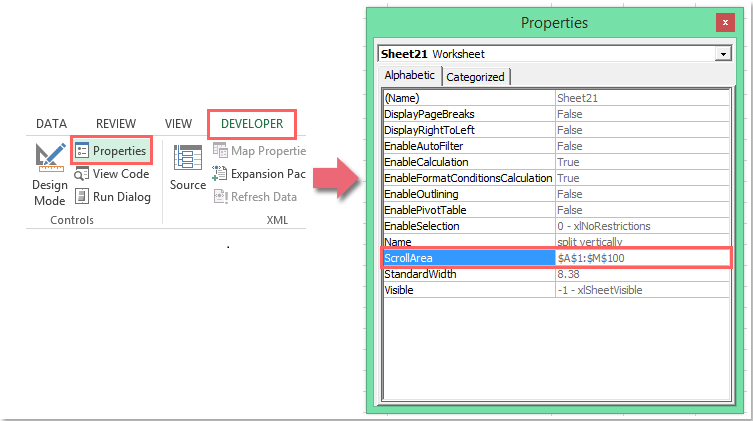
3. Poté zavřete Nemovitosti a nyní budete omezeni na klikání nebo posouvání na buňky mimo rozsah, který jste zadali v Nemovitosti dialog.
Poznámky:
1. Adresa buňky, kterou zadáte, musí být souvislý rozsah.
2. Pokud chcete vymazat zámek oblasti rolování, stačí odstranit adresu rozsahu z Vlastnosti ScrollArea rámeček ve výše uvedeném kroku 2.
3. Toto nastavení bude neplatné při příštím otevření sešitu.
Tipy: Pokud je Vývojka karta se na pásu karet nezobrazuje, můžete si ji prohlédnout Jak zobrazit / zobrazit kartu vývojáře na pásu karet aplikace Excel 2007/2010/2013? článek ukázat.
Uzamkněte obrazovku listu, abyste zabránili posouvání pomocí kódu VBA
Zde je také jednoduchý kód k vyřešení této úlohy, postupujte takto:
1. Podržte ALT + F11 klávesy pro otevření Microsoft Visual Basic pro aplikace okno.
2, klikněte Vložit > Modula vložte následující kód do Modul Okno.
Kód VBA: Zamkněte obrazovku listu, abyste zabránili posouvání
Private Sub Workbook_Open()
Sheets("Sheet1").ScrollArea = "A1:M100"
End Sub
3. Pak stiskněte tlačítko F5 klíč ke spuštění tohoto kódu a vaše oblast posouvání zadaného listu a rozsahu byla úspěšně nastavena.
Poznámky:
1. Ve výše uvedeném kódu Sheet1 je list a A1: M100 je rozsah buněk, který chcete použít pouze, můžete je podle potřeby změnit.
2. Chcete-li zrušit zámek obrazovky listu, použijte následující kód:
Kód VBA: Zrušení uzamčení obrazovky listu
Private Sub Workbook_Open()
Sheets("Sheet1").ScrollArea = ""
End Sub
Uzamkněte obrazovku listu, abyste zabránili posouvání pomocí aplikace Kutools pro Excel jedním kliknutím
Pokud máte Kutools pro Excel, S jeho Nastavte oblast posouvání nástroj, můžete rychle uzamknout a skrýt další směr mimo vybraný rozsah pouze jedním kliknutím.
| Kutools pro Excel : s více než 300 praktickými doplňky Excel, můžete si je vyzkoušet bez omezení do 30 dnů. |
Po instalaci Kutools pro Excel, postupujte následovně:
1. Vyberte rozsah, který chcete použít pouze, a poté klikněte Kutools > Zobrazit a skrýt > Nastavte oblast posouvání, viz screenshot:

2. Lze použít pouze vybrané buňky, ostatní jsou skryty a zakazují zobrazení nebo úpravy. Viz snímek obrazovky:

Poznámka: Chcete-li zobrazit další buňky, měli byste kliknout Kutools > Zobrazit a skrýt > Odkrýt všechny rozsahy, viz screenshot:

Stáhněte si zdarma zkušební verzi Kutools pro Excel!
Ukázka: Zamkněte obrazovku listu, abyste zabránili posouvání pomocí aplikace Kutools pro Excel jedním kliknutím
Nejlepší nástroje pro produktivitu v kanceláři
Rozšiřte své dovednosti Excel pomocí Kutools pro Excel a zažijte efektivitu jako nikdy předtím. Kutools for Excel nabízí více než 300 pokročilých funkcí pro zvýšení produktivity a úsporu času. Kliknutím sem získáte funkci, kterou nejvíce potřebujete...

Office Tab přináší do Office rozhraní s kartami a usnadňuje vám práci
- Povolte úpravy a čtení na kartách ve Wordu, Excelu, PowerPointu, Publisher, Access, Visio a Project.
- Otevřete a vytvořte více dokumentů na nových kartách ve stejném okně, nikoli v nových oknech.
- Zvyšuje vaši produktivitu o 50%a snižuje stovky kliknutí myší každý den!
